Kļūdas ieejas punkta korekcija uz Culaacchkernel_PTSZ procedūru netika atrasta DLL NVCUDA bibliotēkā.Dll

- 3879
- 320
- Jan Purdy
Šodienas rakstā mēs analizēsim vienu diezgan biežu kļūdu starp amerikāņu ražotāja NVIDIA videokartēm, kas saistīta ar dinamiskās bibliotēkas faila bojājumiem "NVCUDA.Dll ", kas izskatās šādi:" DLL NVCUDA BILIOTEK ieejas punkts CUNAchkernel_PTSZ procedūrā netika atrasts.Dll ".

Iemesls un lēmums Nr. 1 - autovadītāju trūkums vai atbalsts nepieciešamajām tehnoloģijām
Visbiežāk šī kļūda rodas lietojumprogrammās un spēlēs, kurām nepieciešama tehnoloģija, kuru Nvidia izstrādā Nvidia Cuda. Šī tehnoloģija būs pieejama tikai tad, ja jums ir pašreizējā vadītāja versija, kā arī, ja jūsu videokartes modelim ir atbalsts NVIDIA CUDA TEHNOLOGY.
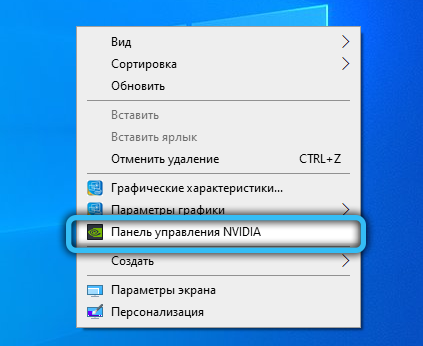
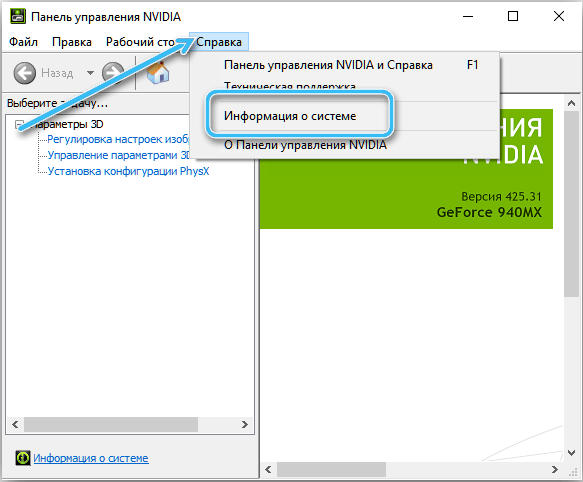
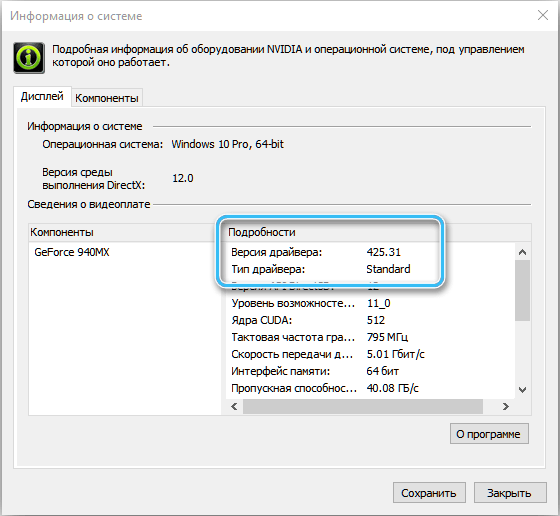
Kas attiecas uz autovadītāju klātbūtni, šeit viss ir vienkārši. Noklikšķiniet uz darbvirsmas ar pogu Pareizā pele, konteksta izvēlnē jāparāda "NVIDIA vadības panelis". Varat arī pārbaudīt instalētās programmas un komponentus, jo no Windows viedokļa draiveris ir parastā programma. Mēs vienlaikus saspiežam WIN+ R taustiņus (simbols "+" šajā gadījumā ir atslēgas kombinācijas simbols, nav nepieciešams to saspiest). Atvērtā logā mēs rakstām vārdu "Control" -> programmas un komponenti -> Mēs meklējam programmas, kas saistītas ar NVIDIA. Ja jūs neesat atradis "NVIDIA vadības paneli" konteksta izvēlnē uz galddatora un programmu un komponentu sarakstā, tad jums nav autovadītāju.
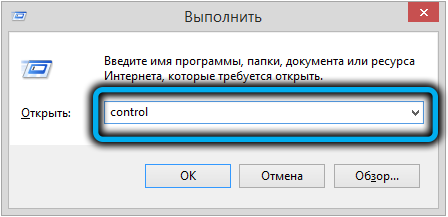
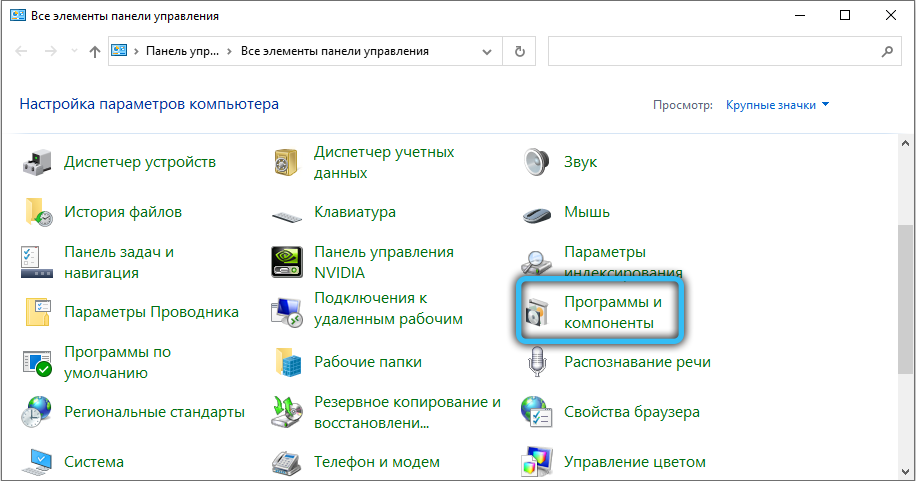
Autovadītāju instalēšana uz videokartes:
- Vispirms mums jānoskaidro videokartes nosaukums. Vienkāršākais veids, kā to izdarīt, ir izmantot ierīces dispečeru. Dažādās Windows versijās ir dažādi veidi, kā to izmantot, taču visām Windows versijām ir universāls veids. Nospiediet taustiņu kombinācijas uzvaru + r -> devmgmt.MSC.
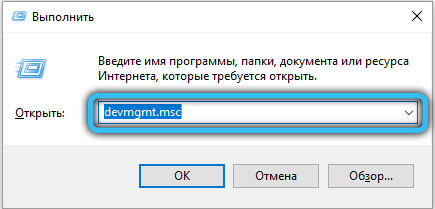
- Dažādu veidu ierīču sarakstā mēs atrodam "video adapterus" un atklājam to, šeit mēs varam redzēt mūsu videokartes nosaukumu.
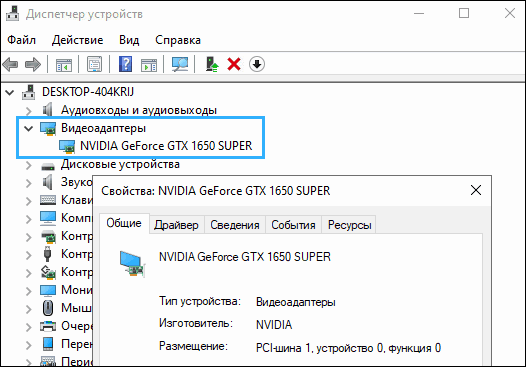
- Tālāk mums jāapmeklē oficiālā vietne Nvidia. Jūs to varat apmeklēt šajā URL- https: // www.NVIDIA.Com/lejupielādēt/indekss.Apse. Aizpildiet visus nepieciešamos laukus, atlasiet mēli un lejupielādējiet vadītāja jaunāko versiju.

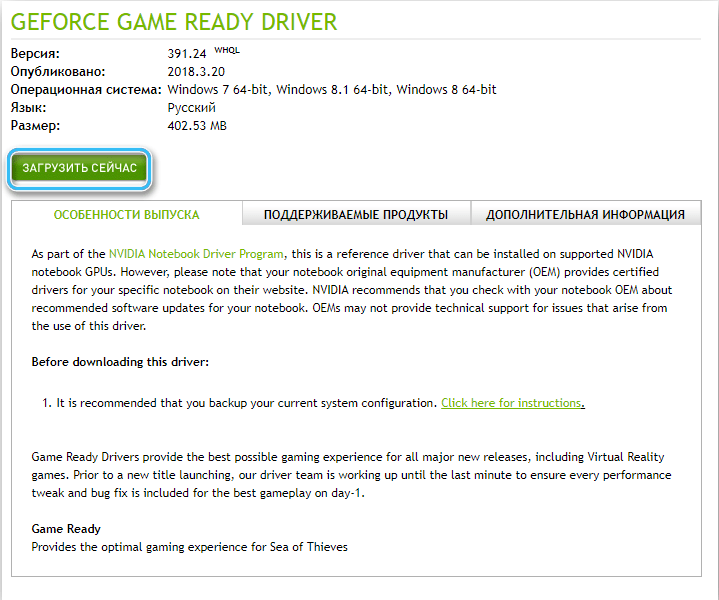
- Tālāk mēs ievērojam instalētāja instrukcijas un pārstartējiet datoru.
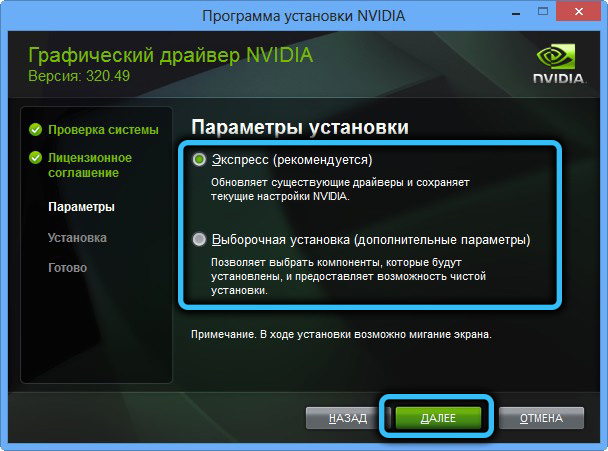

Ja jums ir autovadītāji, jums, iespējams, nav atbalsta NVIDIA CUDA tehnoloģijai. Tomēr ir pāragri izdarīt secinājumus, jums tas jāpārbauda. Lai to izdarītu, mums vajadzētu pievērsties Google vai jebkurai citai meklētājprogrammai, jūs varat to izdarīt, izmantojot visbanālāko pieprasījumu "Cuda atbalsts", (angļu valodā) - "vai atbalsta CUDA?". Tomēr jāpiemin, ka visas NVIDIA grafikas kartes, sākot ar 80. sēriju (2007, GeForce 8400, 8500, 8600, 8800), un pēc tam atbalstīt Cuda. Tas ir viņu arhitektūras īpašums.
Ja jūsu videokarte nav starp tām, kas atbalsta šo tehnoloģiju, tad diemžēl turpmākas darbības ir bezjēdzīgas.
Iemesls un lēmums Nr. 2 ir DLL failu kaitējums un sistēmas integritāte
DLL failu bojājumi un sistēmas integritāte ir arī diezgan izplatīts iemesls, it īpaši, ja jūs izmantojat neoficiālus Windows komplektus un no entuziastiem. Sistēmas integritāte dažreiz tiek pārkāpta dažādu iemeslu dēļ, Windows gadījumā šis gadījums ir diezgan izplatīts. Jūs varat pārliecināties par jūsu sistēmas integritāti, kā arī atbrīvoties no vairākām problēmām, kas saistītas ar nevienu sistēmas komponentu neesamību. Sistēmas faila čeku sistēmas utilīta jums palīdzēs šajā gadījumā, kuru var mijiedarboties tikai ar komandrindu (CMD) vai caur PowerShell. Lai to izmantotu, jums būs vajadzīgas administratora tiesības.
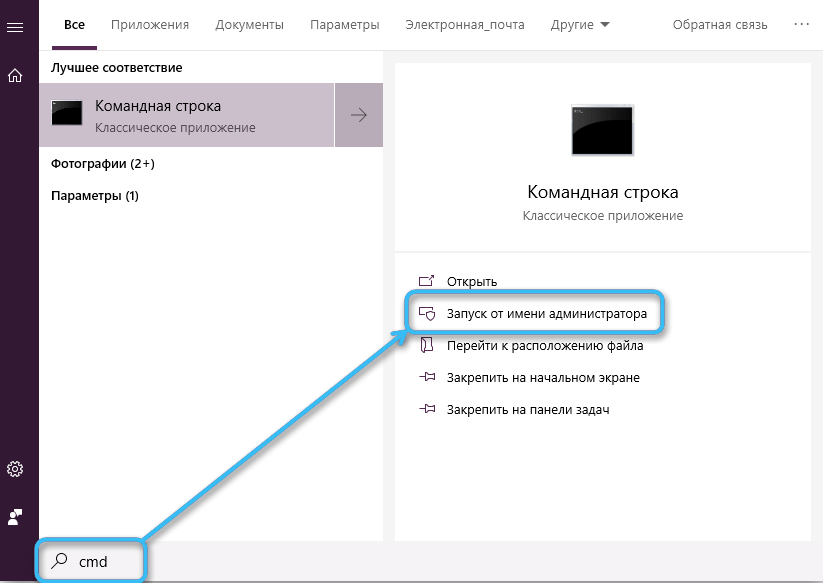
Mēs noklikšķinām uz izvēlnes Sākt -> Meklēšanā mēs rakstām “komandu stends” -> noklikšķiniet uz pogas Labajā pusē šajā vienumā un administratora vārdā noklikšķiniet uz “Palaist”. Ja nepieciešams, ievadiet paroli un vispirms izrakstiet "SFC" un izraksta otro argumentu "/Scannow", kopumā komandai vajadzētu izskatīties šādi "SFC/Scannow". Pēc tam noklikšķiniet uz Enter (ievadiet) un pagaidiet.
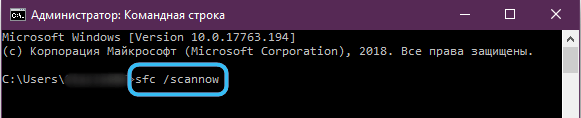
Ja esat saņēmis ziņojumu, ka sistēmas integritāte ir 100%, tas nozīmē, ka viss ir kārtībā un sistemātiskas sastāvdaļas un bibliotēkas ir normāli.
Ja SFC ziņo, ka sistēma ir atklājusi bojātus komponentus un ir tos veiksmīgi atjaunojusi, tad mums ir divas ziņas jums - slikti un labi. Jūsu sistēmā tika atrasti pirmie, sliktie - bojātie komponenti. Otrais, labs - sistēma tos ir veiksmīgi atjaunojusi, un tagad jums vajadzētu restartēt savu sistēmu un mēģināt vēlreiz sākt vēlamo programmu.
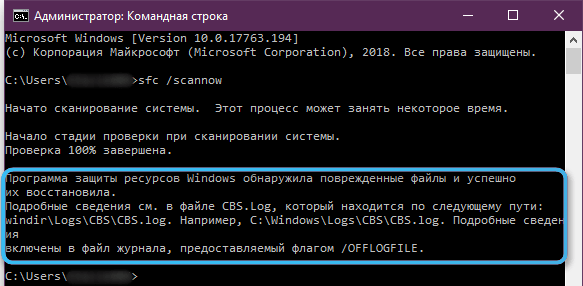
Lēmums Nr. 3 - neatkarīga DLL faila lejupielāde
Šī metode būtu jāizmanto ārkārtas gadījumā, jo tā ne vienmēr ir droša un efektīva, jo mums būs jālejupielādē šis fails no trešo personu avotiem, kas ne vienmēr ir droši, nevis tas, ka nepieciešamais DLL fails būs esi pareizā versija. Tomēr jūs varat izmēģināt, ja avots ir drošs. Mēs rīkojamies šādi:
- Mēs uzzinām mazliet par mūsu operētājsistēmu. Mans (šis) dators -> Noklikšķiniet uz tā ar labo pogu -> Properties -> Un šeit mēs varam redzēt mūsu OS izlādi (32 bitu operētājsistēma vai 64 bitu operētājsistēma).
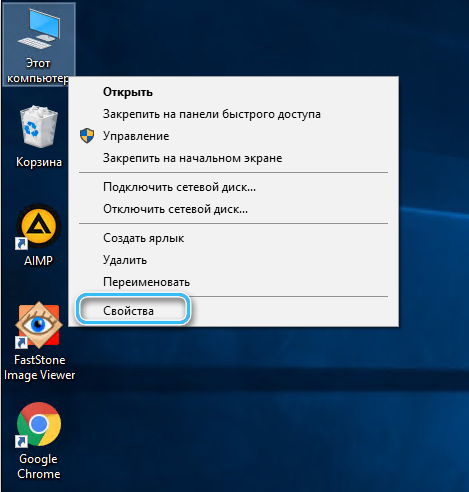
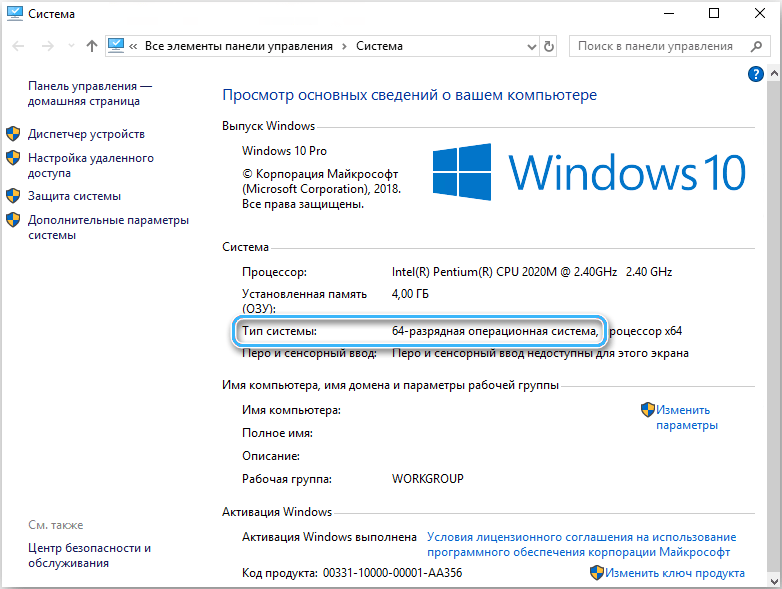
- Mēs atveram mums ērtu pārlūku un dodamies uz vietni - https: // www.Dll.izjukt. Izvēlieties jaunākās versijas DLL failu, kas pieejams OS izlādē un lejupielādējiet to. Iegūtais fails, visticamāk, tiek lejupielādēts arhīvā, ja tā, tad izsaiņojiet to ērtā vietā jums, pēc tam dodieties uz mapi ar vēlamo programmu.
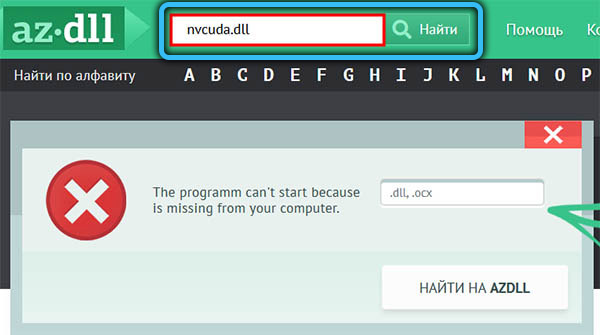
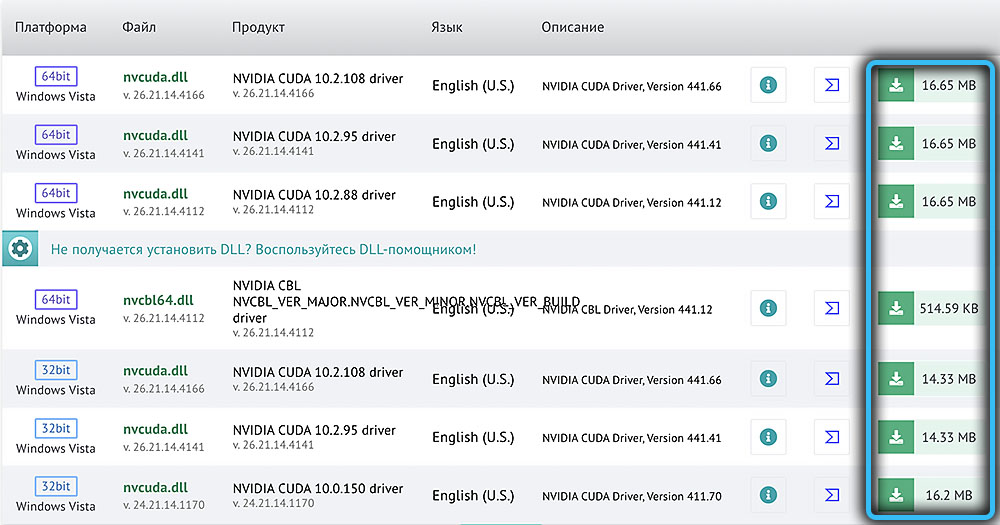
Tas ir vienkāršākais veids, kā to izdarīt, ja jums ir saīsne ar programmu. Ar labo pogu noklikšķiniet uz etiķetes un izvēlnes, kas tiek atvērtas, atlasiet "Faila atrašanās vieta". Ja atrodaties mapē, kuras ceļš beidzas ar “Sākt izvēlni/programmas”, vēlreiz noklikšķiniet uz labās peles pogas uz failu, uz kuru mūs pārsūtīja uz failu pārvaldnieku. Noklikšķiniet uz "faila atrašanās vietas", un šoreiz mēs atrodamies mapē ar programmu, tieši šeit mums jāpārvieto DLL faila, kuru esam lejupielādējuši iepriekš. Arī šo uzticamības failu var pārvietot arī uz vietējo disku C/Windows/System32. Tagad mēs pārstartējam sistēmu.
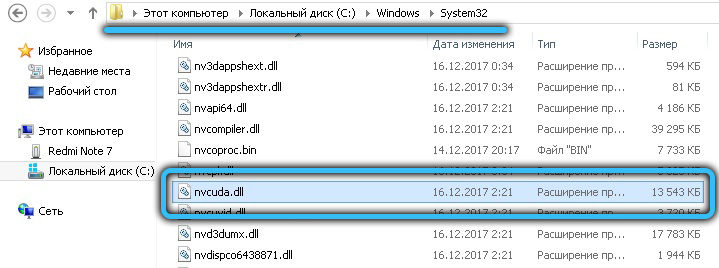
Iemesls un lēmums Nr. 4 - nepieciešamo failu bloķēšana ar pretvīrusu
Lai ļoti ilgu laiku krāsotu instrukcijas par katru pretvīrusu, bet katram pretvīrusu ir “karantīna”. Šī ir vieta, kur tiek glabāti faili, kurus “neitralizē pretvīruss”, bet vēl nav izdzēsts, iespējams, ka starp tiem jūs atradīsit nepieciešamo NVCoda ”.Dll ". Pretvīrusu gadījumā pretvīrusa gadījumā jūs varat ievadīt atbilstošo pieprasījumu jebkuram meklētājprogrammai.
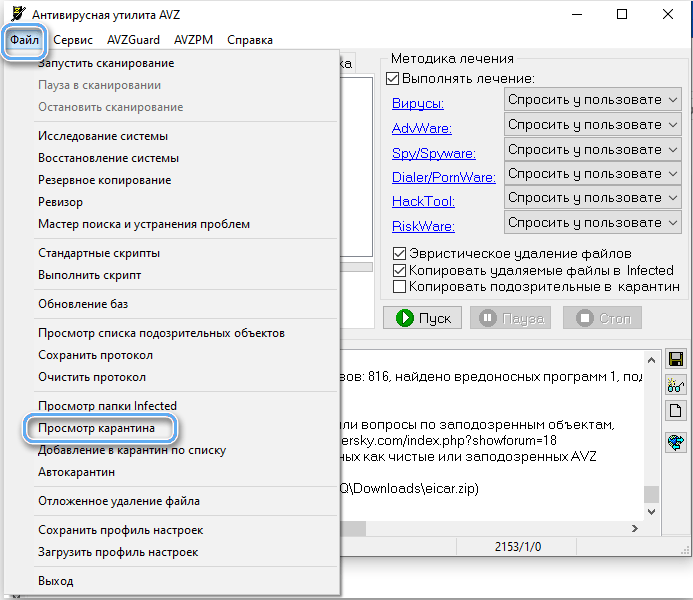
Apkopojot
Mēs ceram, ka šis raksts palīdzēja jums risināt problēmu un deva jums pilnīgu izpratni par to, kāda veida kļūda tā ir un kāpēc tā var rasties.
Ja pamanāt kādus trūkumus vai kļūdas, atstājiet komentārus! Jūsu viedoklis mums ir ļoti svarīgs, un tas var būt noderīgs arī citiem raksta lasītājiem!
- « Bug GeForce pieredze 0x0003 Kāpēc parādās un kā no tā atbrīvoties
- Kļūdas novēršanas metodes 0x800b010a nevar pārbaudīt sertifikātu ķēdē »

